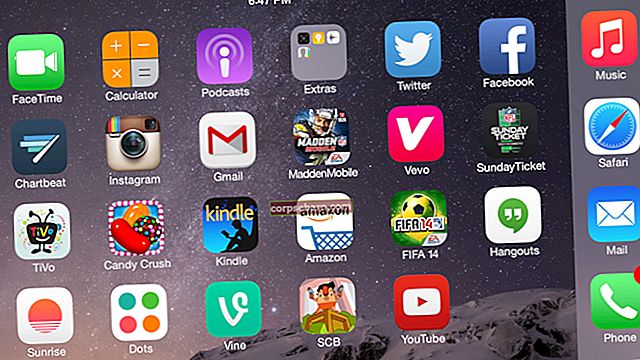“Jailbreak” ir pazīstams vārds dažiem iPhone, iPad un iPod Touch lietotājiem. Ja jūsu ierīce ir salauzta, jums būs iespēja instalēt lietojumprogrammas, kuras nav atļautas App Store. Bet jūs varat pārdomāt un kādu iemeslu dēļ vēlaties atbrīvot iPhone, iPad un iPod Touch, piemēram:
- Jūs vēlaties atgriezt iOS veiktspēju.
- Ir dažas kļūdas, ko izraisa zināms kniebiens vai lietojumprogramma, kuru esat instalējis no Cydia.
- Jūs plānojat pārdot savu ierīci.
Ir jauns veids, kā to izdarīt. Lietotnes Cydia un servisa izveidotājs Džejs Frīmens (segvārds: Saurik) ir izlaidis kniebienu Cydia Impactor, kas ļauj bez atjaunošanas atvienot iPhone, iPad un iPod Touch. Pirms tam lietotājiem, kuri vēlējās atbrīvot savas ierīces, bija jāatjauno iPhone, iPad vai iPod, un tas bija vienīgais veids.
Kā atiestatīt iPhone, iPad un iPod Touch bez atjaunošanas
Pirms jūs to darāt:
- Cydia Imfactor atbalsta operētājsistēmas iOS 8.3 un 8.4
- Cydia Impactor nedarbosies ar iPod Touch 6. paaudzi.
- Cydia Impactor izdzēsīs visus jūsu datus. Vispirms veiciet datu dublēšanu, izmantojot Mac / PC vai iCloud.
- Kad esat pabeidzis unjailbreaking, jums būs jāaktivizē ierīce. Lai atbloķētu iPhone, aktivizācijas procesam jāizmanto SIM karte.
- Ja esat aktivizējis funkciju Find My iPhone, jums vēlreiz jāpierakstās, izmantojot Apple ID, kuru iepriekš izmantojāt iCloud iestatījumā.
- Šajā procesā ierīcei jābūt savienotai ar internetu.
- Jūsu ierīcei jābūt savienotai ar lādētāju.
- Nekad nepārtrauciet, kamēr notiek unjailbreak process.
Soļi
- Sākuma ekrānā dodieties uz Cydia lietojumprogrammu.
- Pieskarieties vienumam Meklēt un ierakstiet: Cydia Impactor
- Jūs to atradīsit un pieskarieties Instalēt

Avots: iclarified.com
- Pēc tam jūsu sākuma ekrānā būs jauna programma Impactor
- Sākuma ekrānā pieskarieties Impactor
- Pirmajā ekrānā jums tiks atgādināts par sagatavošanās darbiem, kas jums jāveic
- Pieskarieties vienumam Dzēst visus datus un atvienot ierīci

Avots: iclarified.com
- Parādīsies uznirstošais ziņojums “Apstiprinājums”, pieskarieties Dzēst visu

Avots: iclarified.com
- Veiciet sākotnējo iOS ierīces iestatīšanu.
Varat atjaunot ierīci atpakaļ, izmantojot jailbreak rīku.
Lasiet arī: Kā droši piesaistīt nepiesietu Jailbreak iPhone iOS 8.4 Mac datorā